苹果手机打字如何振动
更新时间:2024-04-26 10:42:43来源:汉宝游戏浏览量:
iPhone手机在打字时,通过振动反馈来提高用户体验,振动的强度和频率可以根据个人喜好进行调整,让用户能够更加舒适地使用手机进行输入操作。调整iPhone手机的打字震动设置可以在设置中找到,用户可以根据自己的需求和喜好来进行个性化设置,让打字体验更加顺畅和舒适。通过调整iPhone手机的打字震动设置,用户可以更好地适应自己的打字习惯,提高输入效率,让使用iPhone手机变得更加便捷和愉快。
iPhone打字震动怎么调
具体步骤:
1.打开手机,在手机主屏幕上找到“设置”,点击打开,如下图所示

2.在设置界面,点击选择“声音与触感”,如下图所示
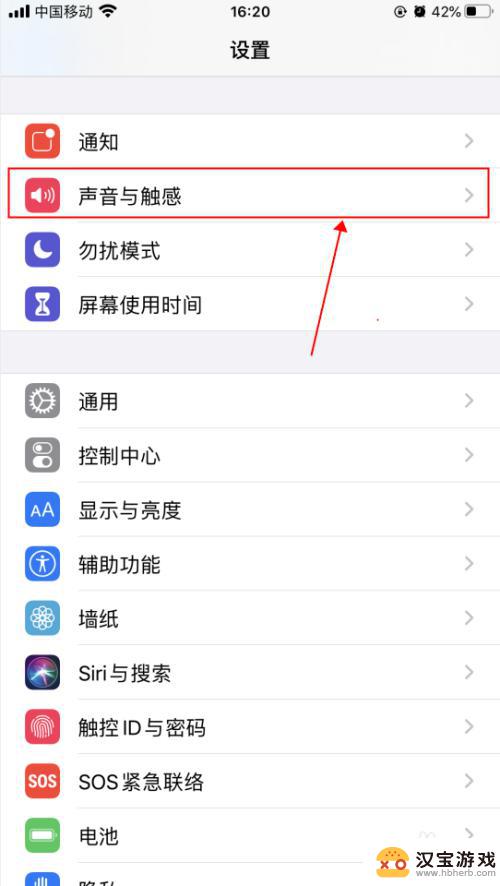
3.在声音与触感界面,点击把“系统触感反馈”右侧的开关打开。打字即可有震动反馈,如下图所示
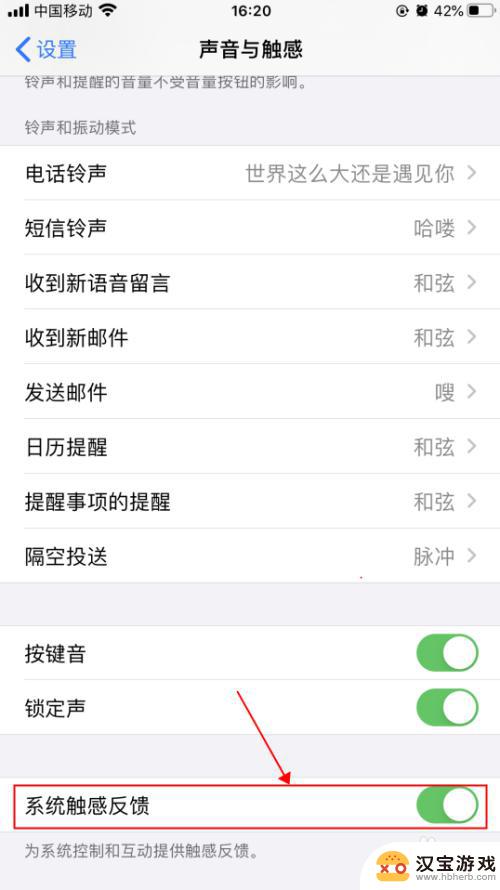
4.如上述操作打字未有震动反馈,可以选择到App Store搜索下载安装“搜狗输入法”,如下图所示
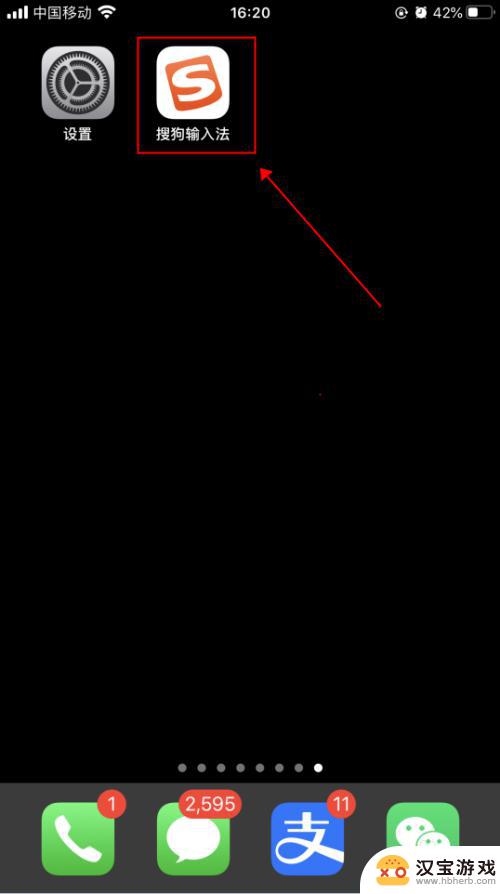
5.下载安装“搜狗输入法”后,在一个输入文字输入界面。长按切换输入法图标,如下图所示
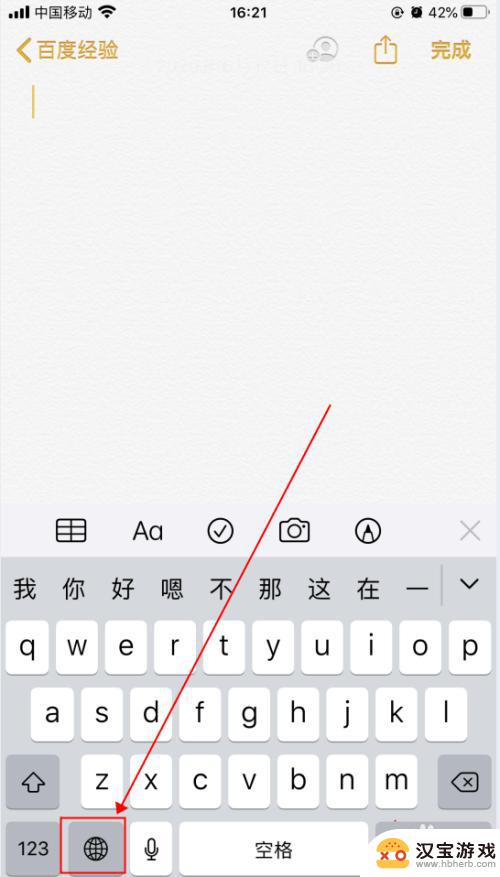
6.在弹出的选择输入法菜单,点击选择“搜狗”,如下图所示
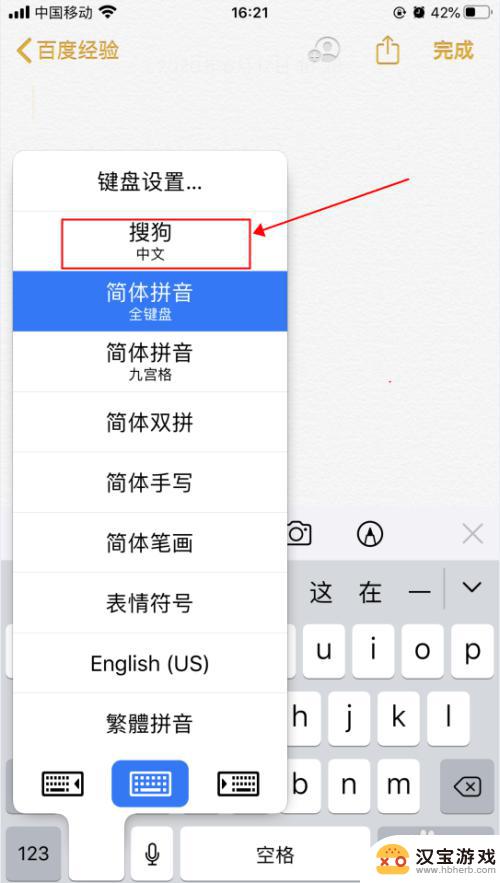
7.在搜狗输入法界面,点击搜狗输入法图标,如下图所示
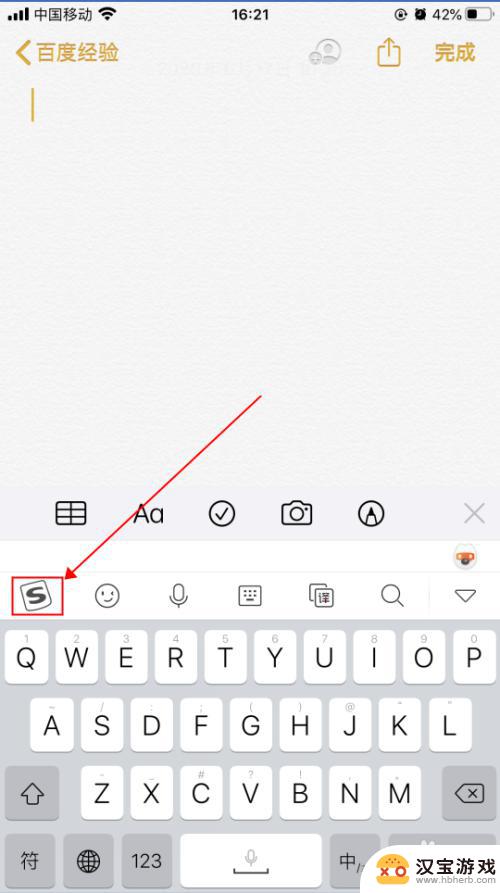
8.在弹出的菜单界面,拉到最后,选择“更多设置”,如下图所示
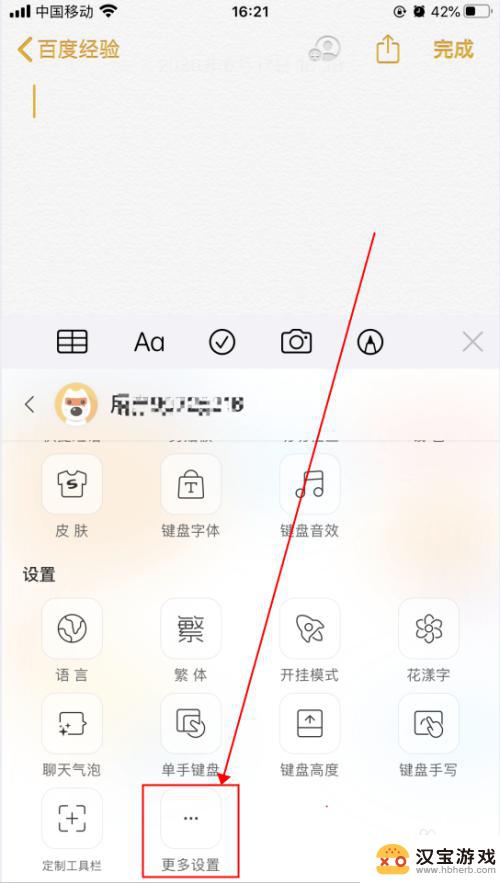
9.在设置界面,选择“键盘设置”,如下图所示
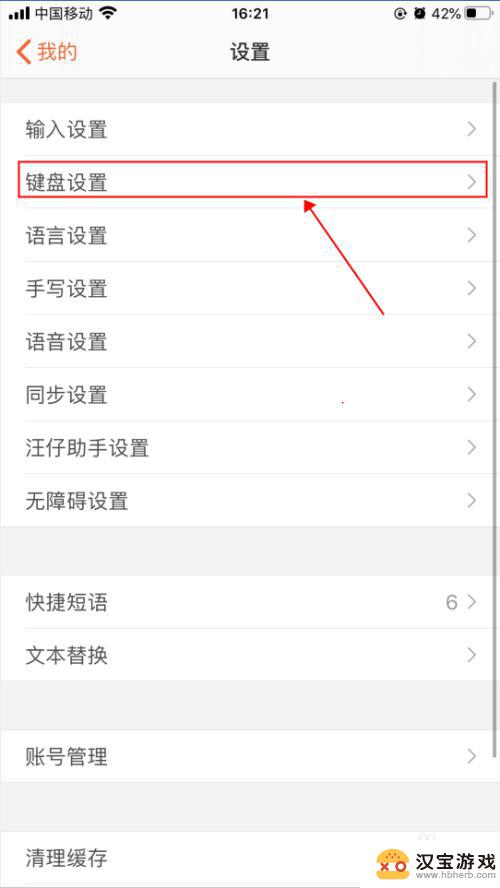
10.在键盘设置界面,把按键反馈下的“按键震动”和“按键音”都打开即可,如下图所示
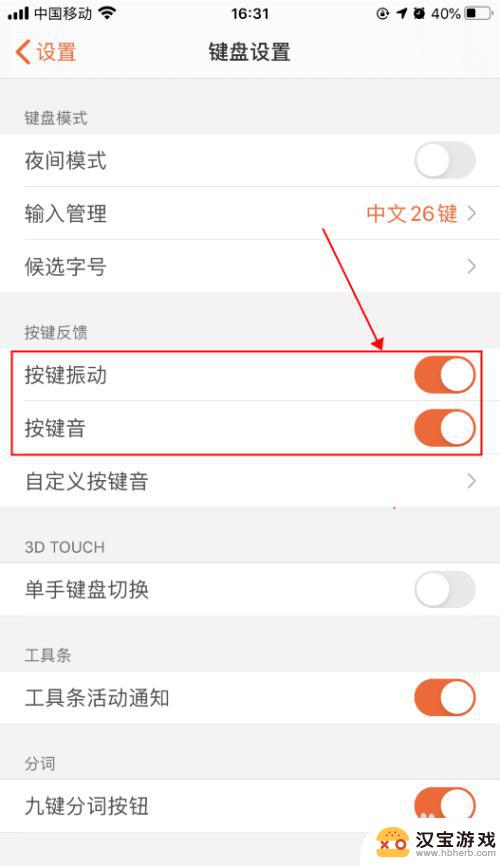
以上就是苹果手机打字如何振动的全部内容,还有不清楚的用户就可以参考一下小编的步骤进行操作,希望能够对大家有所帮助。
- 上一篇: 如何安装手机双屏显示器
- 下一篇: 红米手机陀螺仪太慢
热门教程
最新手机软件
- 1
- 2
- 3
- 4
- 5
- 6
- 7
- 8
- 9
- 10
















